Qodly Studio for 4D
Qodly Studio for 4D is currently in the Developer Preview phase. No debe utilizarse en producción.
Qodly Studio es un creador de interfaces para aplicaciones web. It provides developers with a graphical page editor to design applications running in web browsers or smartphones. Soporta de forma nativa los objetos ORDA.
You can use Qodly Studio directly from your 4D environment to build modern and sophisticated interfaces that you can easily integrate to your existing 4D projects and deploy on premise.
Qodly Studio también puede utilizarse en la plataforma Qodly Cloud, dedicada al desarrollo de aplicaciones profesionales web.
With Qodly Studio, you will discover a totally new web UI, get familiar with the concept of Qodly Sources, and learn how to:
- create Qodly pages by placing components on a canvas
- mapear componentes a datos
- activar código 4D configurando eventos
- y mucho más.
The development with Qodly Studio for 4D requires at least a 4D Silver Partner license. Las opciones y elementos de menú de Qodly Studio no aparecerán si la licencia no está activada.
Configuración
Requisitos
Navegador
Qodly Studio soporta los siguientes navegadores web:
- Chrome
- Edge
- FireFox
La resolución recomendada es 1920x1080.
Aplicación 4D
- Desarrollo: 4D v20 R2 o superior
- Despliegue: 4D Server v20 R2 o superior
- Qodly Studio solo funciona con proyectos 4D (no soporta bases de datos binarias).
- Web sessions (aka Scalable sessions) must be enabled.
- El código 4D llamado por los formularios Qodly debe ser hilo seguro.
Acceso a Qodly Studio
Por defecto, no se permite el acceso a Qodly Studio.
Qodly Studio es servido por el servidor web WebAdmin y muestra datos de proyectos 4D manejados por el servidor web 4D.
Para permitir el acceso a Qodly Studio, debe permitirlo explícitamente en dos niveles:
- a nivel 4D (4D o 4D Server)
- a nivel del proyecto
Si uno de los dos niveles (o ambos) no están habilitados, se niega el acceso a Qodly Studio (se devuelve una página 403).
En nivel 4D
Como primer nivel de seguridad, necesita permitir el acceso a Qodly Studio en el servidor web WebAdmin. Esta configuración se aplica a la aplicación 4D (4D o 4D Server) en la máquina local. Todos los proyectos abiertos con esa aplicación 4D tienen en cuenta esta configuración.
Mantenga esta opción desmarcada si desea asegurarse de que no se permite el acceso a Qodly Studio en la aplicación. Marque esta opción para poder acceder a Qodly Studio. Sin embargo, sigue siendo necesario activarla en cada nivel del proyecto.
Además, puede configurar el puerto HTTP/HTTPS del servidor web WebAdmin utilizado.
Después de cualquier cambio en esta configuración, debe reiniciar el servidor web WebAdmin para que la nueva configuración sea efectiva.
A nivel del proyecto
Después de haber habilitado el acceso a Qodly Studio en el nivel 4D, es necesario designar explícitamente cada proyecto al que se puede acceder. La opción Habilitar el acceso a Qodly Studio debe estar habilitada en la página de funcionalidades web de los parámetros de la aplicación 4D.
Tenga en cuenta que los parámetros usuario pueden definirse en varios niveles, y que se aplican prioridades.
Activando la autenticación
La autenticación en el servidor web WebAdmin se realiza utilizando una llave de acceso. Para más información, consulte Llave de acceso.
Gestión de proyectos
De acuerdo con la gestión de proyectos 4D, sólo se admiten los siguientes usos:
- el desarrollo con Qodly Studio debe realizarse a través de 4D (monousuario).
- el despliegue de aplicaciones 4D alimentadas con formularios Qodly debe hacerse utilizando 4D Server.
Abrir Qodly Studio
La página Qodly Studio está disponible cuando el servidor web WebAdmin está en ejecución y la autenticación está activada (ver más arriba).
Hay dos formas de acceder a Qodly Studio:
-
desde su aplicación monopuesto 4D, vaya a Diseño Qodly Studio.... Si el servidor web WebAdmin ya está en funcionamiento, dependiendo de su configuración, su navegador por defecto se abre en
IPaddress:HTTPPort/studiooIPaddress:HTTPSPort/studio. De lo contrario, se le preguntará si desea iniciar primero el servidor web WebAdmin. -
en un navegador, con el servidor web WebAdmin en ejecución (lanzado desde 4D o 4D Server), introduzca la siguiente dirección:
IPaddress:HTTPPort/studio
o:
IPaddress:HTTPSPort/studio
Por ejemplo, después de iniciar un servidor web local en el puerto 7080, escriba esta dirección en su navegador:
localhost:7080/studio
A continuación, se le pedir�á que introduzca la llave de acceso para acceder a Qodly Studio.
Utilizar Qodly Studio
Documentation
La documentación oficial de Qodly Studio está disponible en el sitio web de documentación de Qodly.
Puede confiar en esta documentación y sus recursos asociados para desarrollar aplicaciones web basadas en formularios Qodly. However, depending on implementation stage, 4D developers will either use Qodly Studio or 4D IDE (see Feature comparison).
Code examples are provided in QodlyScript, but since QodlyScript inherits from the 4D Language, you won't be lost. Para más información, consulte la página De QodlyScript a Lenguaje 4D.
No existe compatibilidad directa entre las aplicaciones implementadas con 4D y las implementadas con Qodly.
Comparación de funcionalidades
| Qodly Studio para desarrolladores 4D que utilizan 4D IDE | Qodly Studio para desarrolladores Qodly | |
|---|---|---|
| Ver y editar tablas (clases de datos), atributos y relaciones | Editor de estructura 4D(1) | Qodly Studio Model Editor |
| Páginas Qodly | Editor de páginas Qodly Studio | Editor de páginas Qodly Studio |
| Formularios de escritorio | 4D IDE | not supported |
| Lenguaje de programación | Lenguaje 4D con ORDA | QodlyScript con ORDA |
| IDE de código | Editor de código IDE 4D/VS Code con extensión 4D(2) | Editor de código Qodly Studio |
| Debugger | Depurador 4D IDE | Qodly Studio debugger |
| Roles y privilegios REST/Web | Edición directa de roles.json/Editor de roles y permisos Qodly Studio | Editor de roles y privilegios de Qodly Studio |
(1) Si hace clic en el botón Model en Qodly Studio, no ocurre nada. (2) Cuando abre algún código 4D en Qodly Studio, el coloreado de sintaxis no está disponible y se muestra una advertencia "Lsp not loaded".
Lenguaje
The following commands and classes are dedicated to the server-side management of Qodly pages:
Web Formcommand: returns the Qodly page as an object.Web Eventcommand: returns events triggered within Qodly page components.WebFormclass: functions and properties to manage the rendered Qodly page.WebFormItemclass: functions and properties to manage Qodly page components.
Uso métodos proyecto
Recomendamos utilizar funciones clase en lugar de métodos proyecto. Sólo las funciones de clase pueden ser llamadas desde los componentes. Sin embargo, puede seguir utilizando sus métodos de proyecto en Qodly Studio de dos maneras:
- Puede llamar a sus métodos desde funciones clase.
- Puede ejecutar sus métodos directamente desde el Explorador Qodly.
Uso sin conexión
Puede desarrollar con Qodly Studio mientras su ordenador no esté conectado a Internet. En este caso, sin embargo, las siguientes funciones no están disponibles:
- Plantillas: la librería de plantillas está vacía
- Consejos de interfaz de usuario: no se muestran al hacer clic en los iconos
.
Despliegue
Activación del renderizado
Qodly Studio encapsulates Qodly pages, including layout, data connections, and event-driven logic, in a structured JSON file. Este archivo JSON es procesado sobre la marcha por el renderizador Qodly para servir una página web completamente funcional.
See this page for detailed information on how to render Qodly pages in Qodly.
Para habilitar el renderizado de las páginas Qodly, se deben configurar las siguientes opciones.
- La opción Configuración > Web > Funcionalidades web > Exponer como servidor REST del proyecto 4D debe estar activada.
- El servidor web 4D debe estar ejecutándose.
Renderer buttons are not available if the configuration options are not activated.
Alcance de los formularios Qodly
When rendering Qodly forms in the Qodly Studio, the renderer will connect to the 4D web server through HTTP or HTTPS, depending on the settings, following the same HTTP/HTTPS connection pattern as for the 4D WebAdmin web server. Ver también este párrafo sobre los esquemas de URL y el uso de licencias.
Tenga en cuenta que Qodly Studio se ejecuta a través del servidor web 4D WebAdmin. When you use Qodly Studio as a developer, even when you preview a Qodly Page in the studio, you're using the 4D WebAdmin web server. Esto le permite ver, por ejemplo, clases de datos, funciones y atributos que no están expuestos como recursos REST (aparecen en gris).
However, page rendering happens outside Qodly Studio, and is served by the standard 4D web server. En esta situación, su aplicación web no puede acceder a activos que no estén expuestos como recursos REST. Ver Funciones expuestas vs no expuestas y Exponer tablas para más información sobre cómo exponer activos.
Acceder a páginas Qodly
Para el despliegue, el servidor WebAdmin no es necesario. El acceso del usuario final a su aplicación web realizada con Qodly Studio se basa en el protocolo 4D REST, y como tal, funciona como a través de una aplicación remota 4D convencional.
Sus páginas Qodly están disponibles a través de la siguiente url:
IP:port/$lib/renderer/?w=QodlyPageName
...where IP:port represents the address of the web server and QodlyPageName is the name of the Qodly page.
Por ejemplo:
https://www.myWebSite.com/$lib/renderer/?w=welcome
Forzar inicio de sesión
With Qodly Studio for 4D, the "force login" mode allows you to control the number of opened web sessions that require 4D Client licenses. You can also logout the user at any moment to decrement the number of retained licenses.
Configuración
Make sure the "force login" mode is enabled for your 4D application in the Roles and Privileges page, using the Force login option:
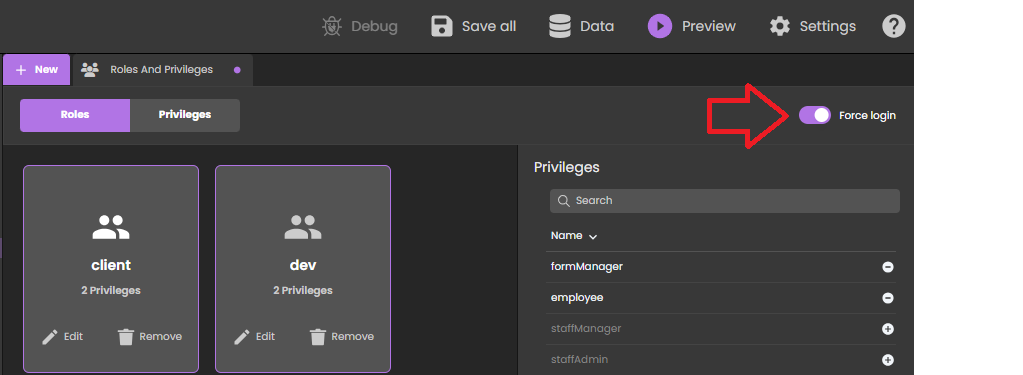
You can also set this option directly in the roles.json file.
You just need then to implemented the authentify() function in the datastore class and call it from the Qodly page. Una licencia se consumirá solo cuando el usuario esté realmente conectado.
When the legacy login mode (deprecated as of 4D 20 R6) is enabled, any REST request, including the rendering of an authentication Qodly page, creates a web session on the server and gets a 4D Client license, whatever the actual result of the authentication. For more information, refer to this blog post that tells the full story.
Ejemplo
In a simple Qodly page with login/password inputs, a "Submit" button calls the following authentify() function we have implemented in the DataStore class:
exposed Function authentify($credentials : Object) : Text
var $salesPersons : cs.SalesPersonsSelection
var $sp : cs.SalesPersonsEntity
$salesPersons:=ds.SalesPersons.query("identifier = :1"; $credentials.identifier)
$sp:=$salesPersons.first()
If ($sp#Null)
If (Verify password hash($credentials.password; $sp.password))
Session.clearPrivileges()
Session.setPrivileges("") //guest session
return "Authentication successful"
Else
return "Wrong password"
End if
Else
return "Wrong user"
End if
This call is accepted and as long as the authentication is not successful, Session.setPrivileges() is not called, thus no license is consumed. Una vez que se llama a Session.setPrivileges(), se utiliza una licencia de cliente de 4D y luego se acepta cualquier solicitud REST.
Cerrar sesión
When the "force login" mode is enabled, Qodly Studio for 4D allows you to implement a logout feature in your application.
To logout the user, you just need to execute the Logout standard action from the Qodly page. En Qodly Studio, puede asociar esta acción estándar a un botón por ejemplo:
Al desencadenar la acción de cierre de sesión de una sesión de usuario web, se producen los siguientes efectos:
- the current web user session loses its privileges, only descriptive REST requests are allowed,
- se libera la licencia asociada de 4D,
- the
Session.storageis kept until the web session inactivity timeout is reached (at least one hour). During this period after a logout, if the user logs in again, the same session is used and theSession.storageshared object is available with its current contents.
Acerca del uso de licencias para renderización
In default mode when any page is rendered, or in "force login" mode when a page handling data or calling a function is rendered, you must have an available license, as rendering Qodly forms targets the project database's main web server.
Esquemas URL
La configuración del esquema URL de Qodly Studio (HTTP y HTTPS) determina cuántas licencias se retienen al renderizar los formularios Qodly. Con la configuración adecuada, puede evitar retener licencias innecesarias.
Como se explica en la sección configuración, el servidor web WebAdmin ofrece un acceso web seguro a Qodly Studio. Por otro lado, el renderizador se comunica con el servidor web 4D de la base de datos mediante peticiones REST. Como tal, se comporta como un Cliente 4D convencional.
Si ejecuta el renderizador desde Qodly Studio y no se accede a estos dos servidores web a través del mismo esquema de URL (HTTP o HTTPS), es posible que el conteo de licencias sea incorrecto.
Ejemplo
-
Ejecuta Qodly Studio en un esquema URL HTTPS (por ejemplo,
https://127.0.0.1:7443/studio/) -
El servidor web de su base de datos se inicia sólo en un puerto HTTP.
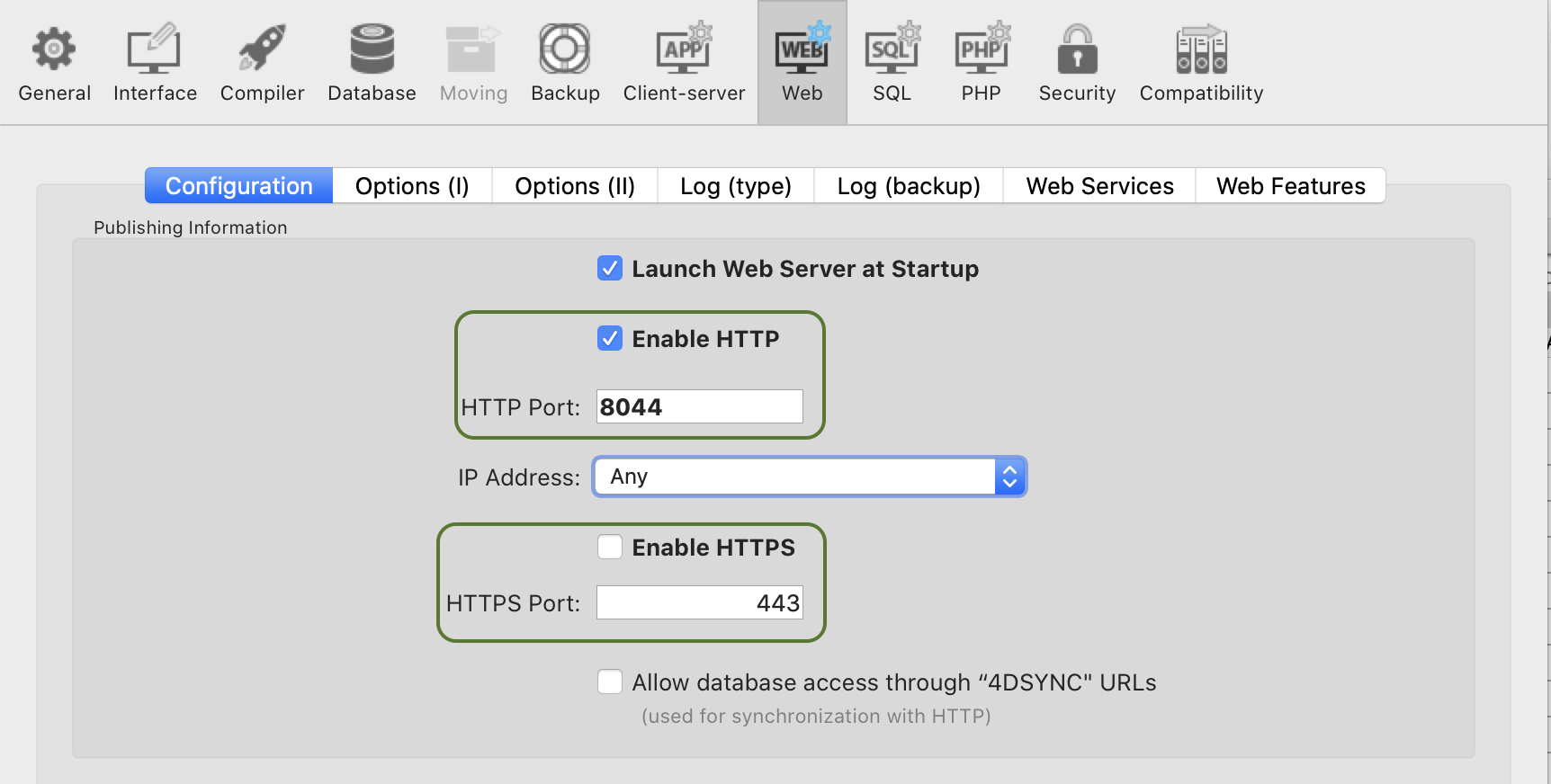
- In Qodly Studio, you click on the Preview icon. Se le advierte que los dos servidores web se están iniciando en esquemas diferentes, pero a pesar de esto, usted hace clic en el botón Confirm.
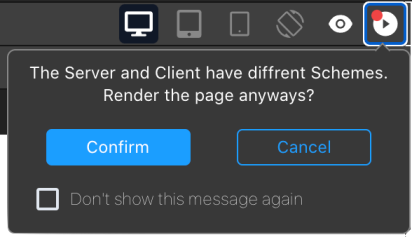
Como resultado, se conservan dos licencias.
Puede activar/desactivar la visualización de la ventana emergente del renderizador utilizando los parámetros de usuario de Qodly Studio.
Atributo SameSite
El comportamiento descrito anteriormente se debe a la cookie de sesión del servidor web 4D. Esta cookie de sesión tiene un atributo SameSite que determina si la cookie de sesión se envía al servidor web.
Si el valor del atributo SameSite es Strict (por defecto), la cookie de sesión no se envía al servidor web, por lo que se abre una nueva sesión cada vez que se renderiza o actualiza una página.
Para más información sobre el atributo SameSite, consulte esta entrada de blog.
Recomendaciones
Para evitar utilizar más licencias de las necesarias, recomendamos hacer una de las siguientes cosas:
- Run the renderer on another browser tab (by entering the rendered URL of your Qodly page:
IP:port/$lib/renderer/?w=QodlyPageName). - Asegúrese de que Qodly Studio y su base de datos se alcanzan en el mismo esquema URL.
- Utilice el valor
Laxpara la cookie de sesión del servidor web de la base de datos de su proyecto.
Hello, World
Este vídeo de 5 minutos ofrece un ejemplo "Hello World" y cubre cómo activar el acceso al estudio, crear una interfaz básica y configurar un evento que salude al usuario por su nombre: